
时间:2020-11-08 09:24:19 来源:www.win10xitong.com 作者:win10
可能由于病毒或者木马程序,有一位用户今天来告诉小编说w10怎么设置默认浏览器的情况和,其实不知都还有多少用户遇到了w10怎么设置默认浏览器的问题,我们可以尝试着自己来处理w10怎么设置默认浏览器的问题,小编也在查阅了相关的很多资料后,用这个流程:1、在电脑桌面的左下角点击开始;2、在弹出来的窗口中选择“设置”就很快的解决了。接下去我们就配合上图片,来给大家说一下w10怎么设置默认浏览器的处理措施。
具体操作步骤如下:
1.点击电脑桌面左下角的开始;
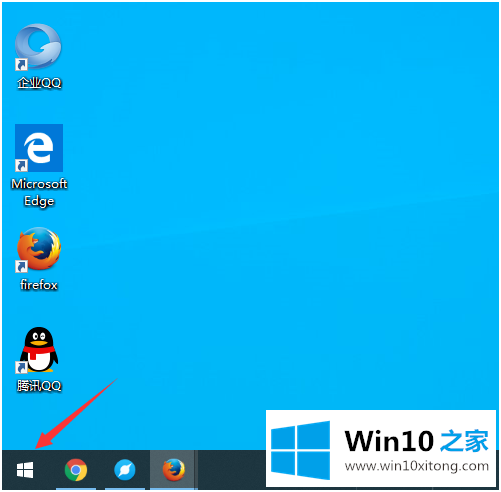
2.在弹出窗口中选择“设置”;
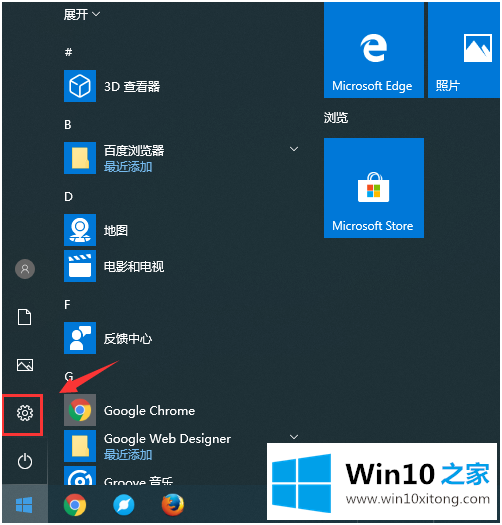
3.在窗口设置页面,点击“应用”;
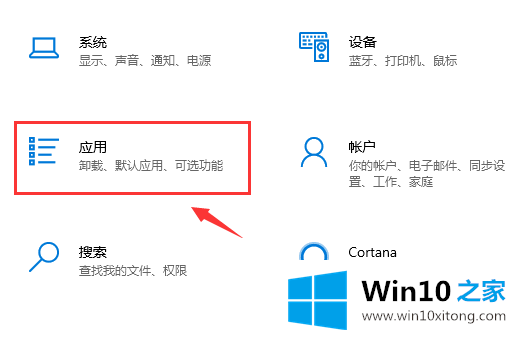
4.单击应用程序主页左侧的“默认应用程序”;
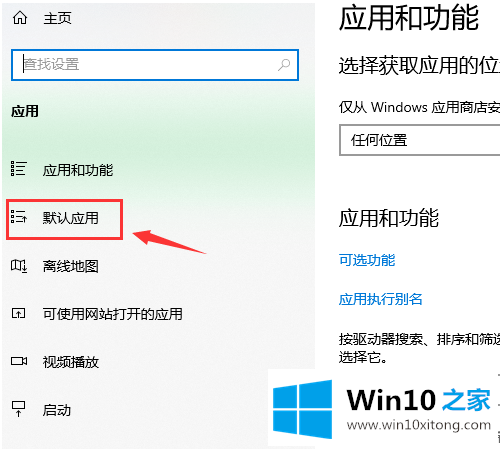
5.找到“网页浏览器”,点击“微软边缘”;
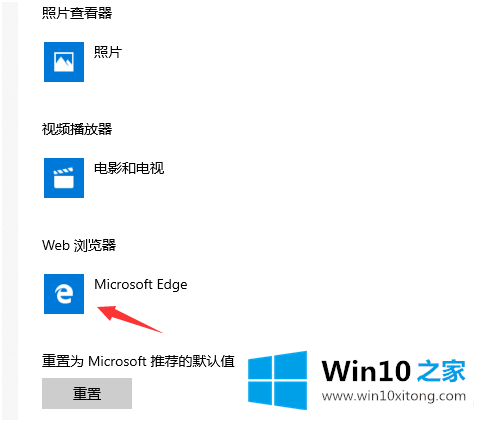
6.选择所需的浏览器并完成。
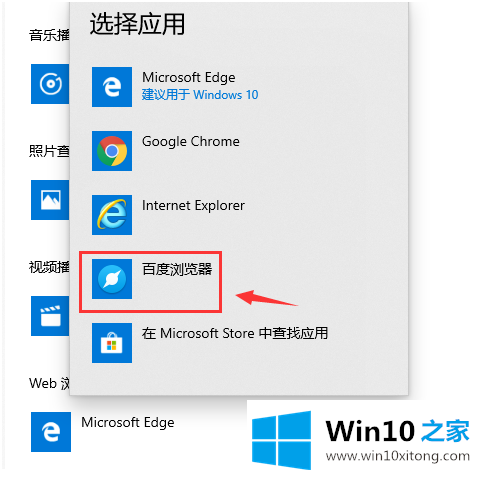
以上是w10设置默认浏览器的具体操作方法。如果朋友升级后不习惯w10的默认浏览器,可以按照上面的操作把w10的默认浏览器改成自己想用的浏览器。
有关w10怎么设置默认浏览器的情况小编在以上的文章中就描述得很明白,只要一步一步操作,大家都能处理。这篇文章应该会帮助大家解决这个问题,同时希望大家多多支持本站。